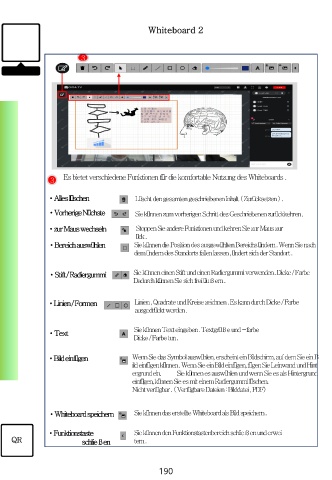Page 190 - Webbook_bel_04
P. 190
Whiteboard 2
3
3 Es bietet verschiedene Funktionen für die komfortable Nutzung des Whiteboards .
• Alles löschen Löscht den gesamten geschriebenen Inhalt ( Zurücksetzen ) .
• Vorherige Nächste Sie können zum vorherigen Schritt des Geschriebenen zurückkehren .
• zur Maus wechseln Stoppen Sie andere Funktionen und kehren Sie zur Maus zur
ück .
• Bereich auswählen Sie können die Position des ausgewählten Bereichs ändern . Wenn Sie nach
dem ändern des Standorts fallen lassen , ändert sich der Standort .
• Stift / Radiergummi Sie können einen Stift und einen Radiergummi verwenden . Dicke / Farbe
Dadurch können Sie sich frei äußern .
• Linien / Formen Linien , Quadrate und Kreise zeichnen . Es kann durch Dicke / Farbe
ausgedrückt werden .
• Text Sie können Text eingeben . Textgröße und -farbe
Dicke / Farbe tun .
• Bild einfügen Wenn Sie das Symbol auswählen, erscheint ein Bildschirm, auf dem Sie ein B
ild einfügen können . Wenn Sie ein Bild einfügen, fügen Sie Leinwand und Hint
ergrund ein. Sie können es auswählen und wenn Sie es als Hintergrund
einfügen, können Sie es mit einem Radiergummi löschen.
Nicht verfügbar . ( Verfügbare Dateien : Bilddatei , PDF)
• Whiteboard speichern Sie können das erstellte Whiteboard als Bild speichern .
• Funktionstaste Sie können den Funktionstastenbereich schließen und erwei
QR schließen tern .
190